Saīsinājumtaustiņi
Saīsinājumtaustiņus var izmantot ne tikai tā, kā tie jau ir iekļauti CINEMA 4D, bet protams, jūs arī varat tos izveidot paši. Un tieši tā, kā jūs, iespējams, jau zināt, veido M grupas …
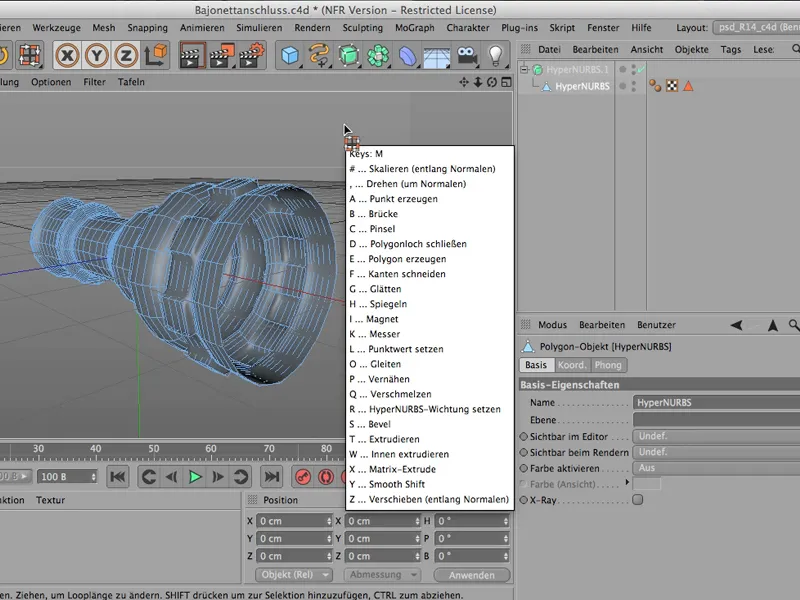
… vai N grupas …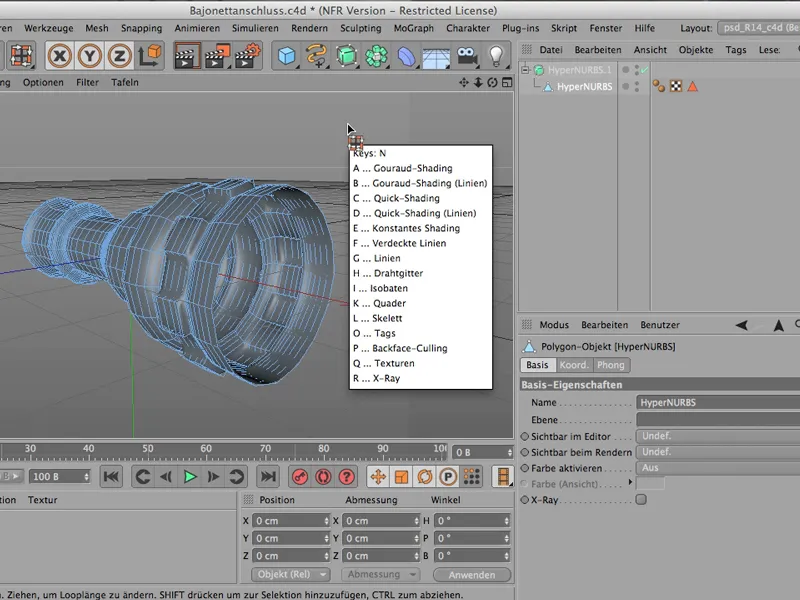
… vai arī U grupas. Tur tieši caur šiem saīsinājumtaustiņiem var piekļūt visiem šiem pieturas punktiem ar otro burtu.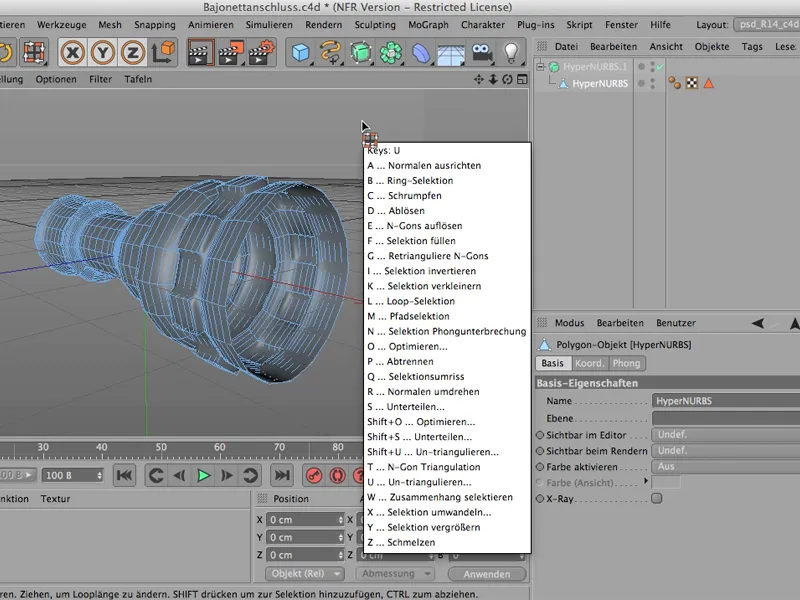
Un kā to var izdarīt pats, man šīs gaumes dēļ ļoti patikētu parādīt jums, ievērojot norādījumus par tāfeļu piemēru. Tafeles - tas ir jēdziens, ko var atrast Redaktora izvēlnē. Ja turp dosieties uz Tašķu> Sagatavošana, ...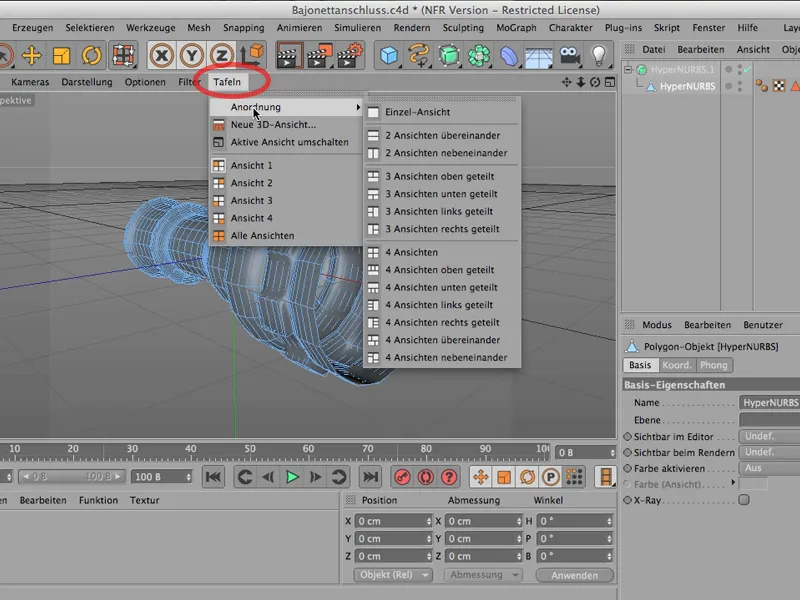
... jūs varat rādīt lietas vienu pāri otrai ...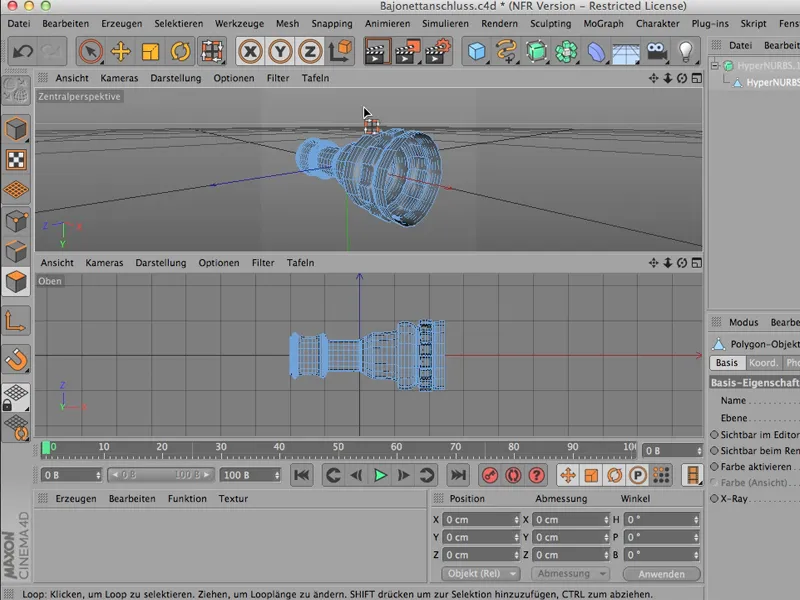
... vai visām četrām skatīm. Tas būtu tas pats, ja noklikšķinātu uz iekļautā simbola. Tādējādi varat vienkārši izvēlēties dažādus veidus, kā kombinēt dažādus skatījumus. Noteikti šādi gadījumi ir diezgan bieži konstruēšanai, kur ir nepieciešami šie skatījumi.
Un tieši šādi bieži sastopamās lietas ir saprātīgi, ja pakāpeniski apgūstiet arvien lielāku saīsinājumtaustiņu bagāžu.
To mēs tagad darīsim; caur Logu>Saskaņot>Saskaņot komandas mēs iegūsim šo diezgan lielo lietu. Šeit tiešām ir iekļauta ikviena komanda un ikvienai komandai var piešķirt savu saīsinājumtausti.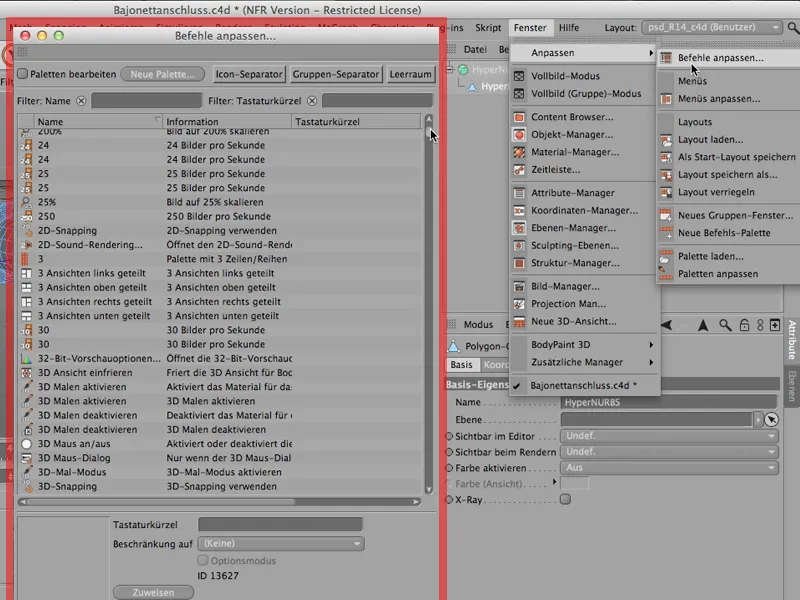
Mēs esam četrās skatītajos - tas ir tas, ko es tikko izdarīju -, un tieši šajā vietā gribētu piešķirt savus saīsinājumtaustiņus. Paskatīsimies uz šiem četriem skatījumiem. Ja nekas nav aizmugurē (pa kreisi sadalīti, blakus utt.), tad tie ir 4 vienādīgi skatījumi.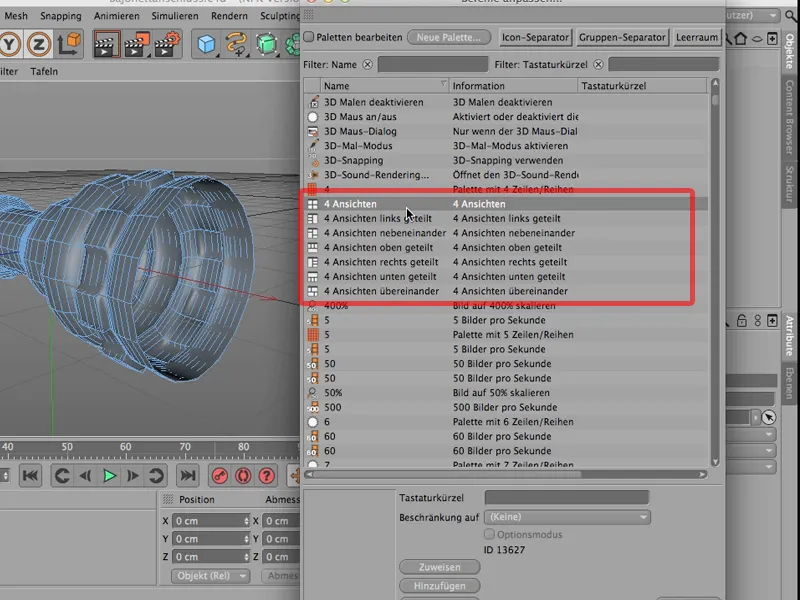
Es tiem piešķiršu tastatūras saīsni 4A. Un - tas ir svarīgi: Pēc tam ir jā Piešķir.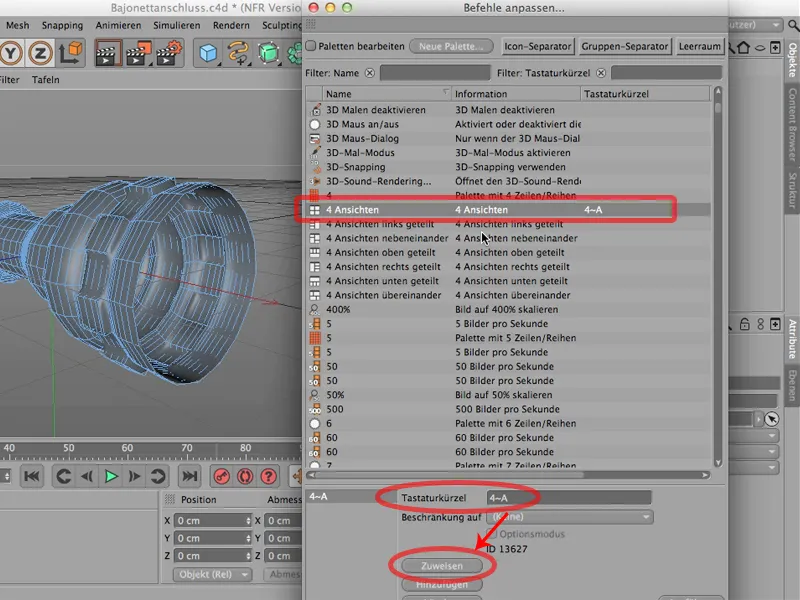
Un vēl kaut kas svarīgs: Ja es turpināšu un piešķirtu 4B kreisajiem sadalījumiem, es nospiedīšu ļoti īsu laiku. Tātad: Nepagariniet gadu, bet 4B ievadiet tieši un nekavējoties. Ja jūs vispirms ievadiet 4 un tad uz mirkli apdomājiet, kādu burtu varētu pievienot, tad CINEMA atkal aizmirst 4 un vietā raksta tikai B. Tāpēc uzmanībā.
Tad es to arī piešķiršu un iespējams pat 4 skati blakus. Tas varētu būt 4C. Tātad vēlreiz Piešķirt un šādi jūs varat turpināt. Šeit jūs varat piešķirt arī 4D; protams, tas atkarīgs no tā, kādi skati jums vispār ir nepieciešami.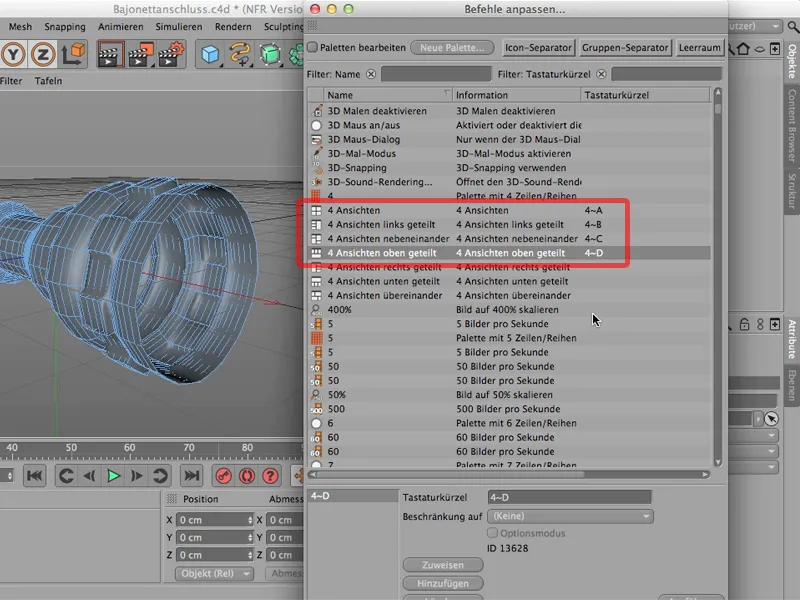
Tagad apskatīsim, kā tas izskatās. Tas ir piešķirts, tāpēc vienkārši varam aizvērt. Tātad es nospiežu uz 4 un jau varat redzēt: Jā, tā ir mūsu 4-ataustiņu saīsinājumu saraksts, un tagad man nav jādarbojas ātri pēc kārtas, bet tagad varu izvēlēties: 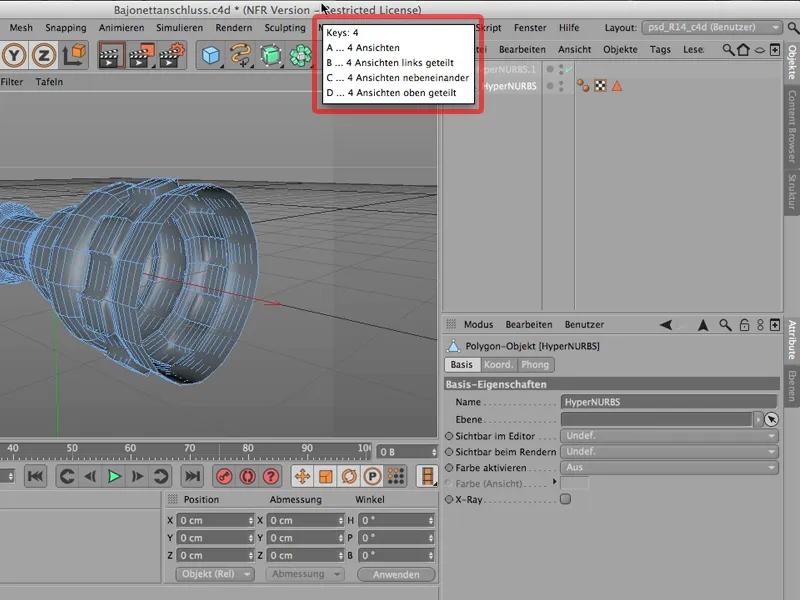
Man vajag četrus vienlīdzīgus skatus; tad vienkārši ievadiet A aiz tā. Vai vēlreiz pieskarieties 4. Tagad man vajag tos labi sadalīt pa kreisi. Tas būtu B. Tas izskatās šādi un iespējams konstruēšanai pat nav tik slikti. Jums ir liels perspektīvisks logs un visi Augšup-, Pa labi- un Priekšpusē-skati mazā telpā:
Ja jūs esat piešķīruši šos saīsinājumtaustiņus un saprotat, ka esat kļūdījušies vai jums tas nenotiek tik ātri vai jūs labprātāk izmantotu komandu citam nolūkam, tad jūs varat atgriezties atpakaļ sadaļā Saskaņot> Saskaņot komandas un protams vienkārši to atiestatīt. Vienkārši noklikšķiniet un šeit uz Dzēst noklikšķiniet. Un šādi zaudējat visas savas komandas.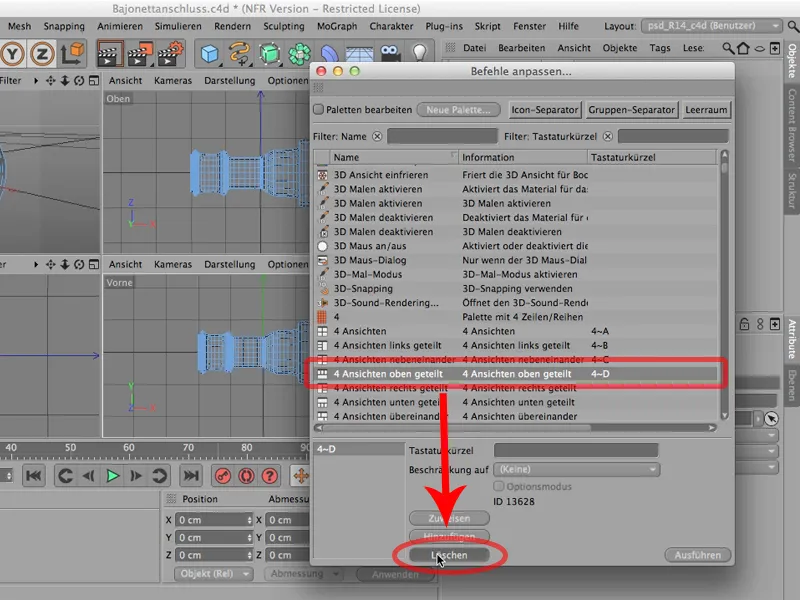
Tiešām ir vērts veidot šādas saīsinājumtaustiņu sarakstus, ko lieto diezgan bieži.
Izkārtojums
CINEMA 4D nāk ar īpašu izkārtojumu.
Izkārtojums var būt gan gaišs, gan tumšs - ko, starp citu, varat iestatīt caur Programmas iestatījumiem. Ja jūs vēlētos tumšu, tad ar Saskarnes starp Gaišs un Tumšs varat izvēlēties.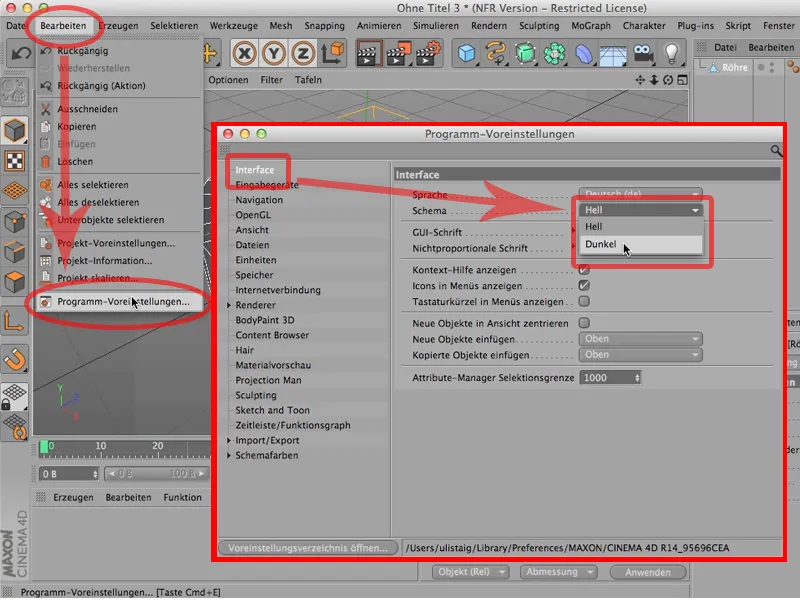
Es uzskatu, ka gaišais ir jaukāks, bet tas ir gaumes jautājums.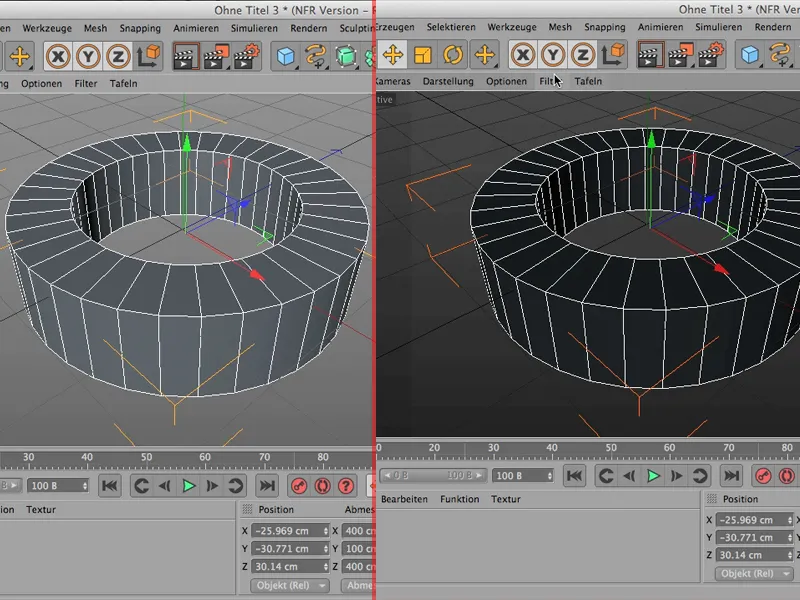
Tas būtu galvenais par izkārtojumu tēmu, kas attiecas uz krāsu.
Protams, jūs varat jebkurā gadījumā nolikt visus vadītājus, citi paletēs, kur vēlaties, iekš CINEMA 4D. Es, piemēram, šeit klikšķinu Objekt-vadītāju, un tur jūs redzēsiet šo mazo pluss aizmugurē. Kad es uz to noklikšķinu, man ir Objekt-vadītājs, un varu brīvi ar to pārvietoties, ja tā vēlos.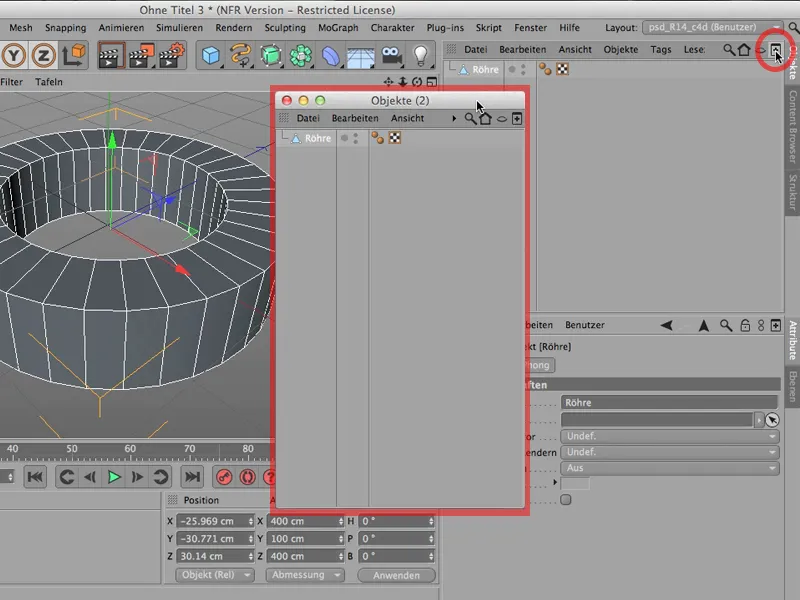
Es varu to novietot uz citu ekrānu, bet to varu arī vienkārši aizslept, ja beidzu, un - atcerieties: Objekt-vadītājs paliek šeit šajā pozīcijā.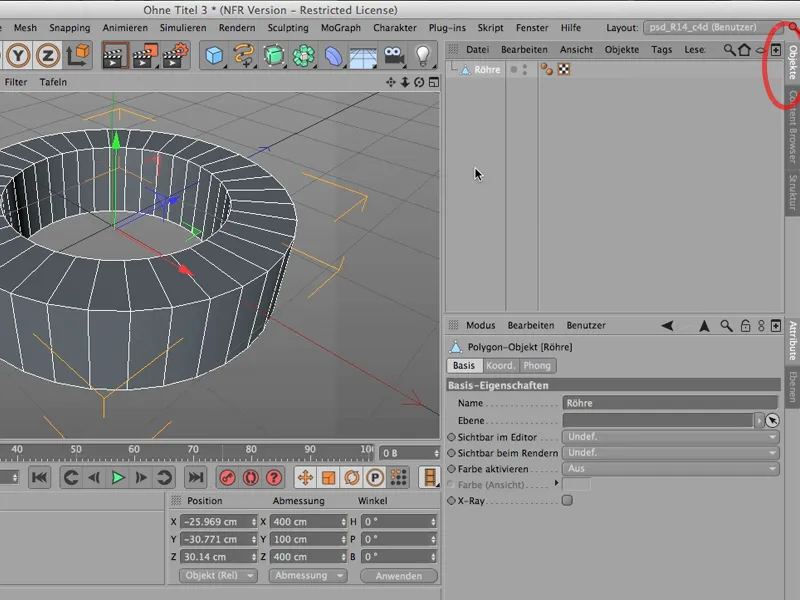
Ja es tagad tiešām gribu, lai to vairs nebūtu, tad man jādara nedaudz citādi, tad man jāspiež uz iezīmētās simbola un vispirms atradīsiet augšā komandu Nolauzt. Tur es varu noklikšķināt …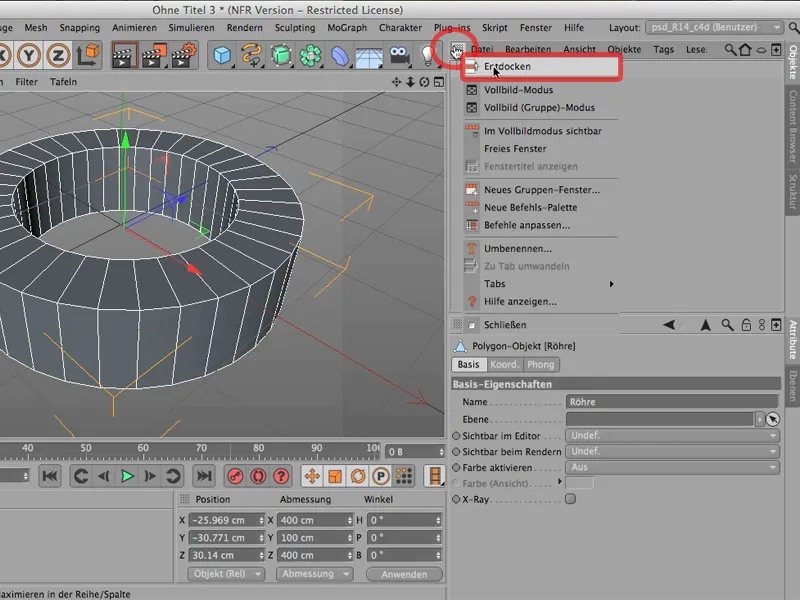
… un tagad es esmu izvilcis šo te ārā. Tagad tas ir patiešām tikai šeit, to var mainīt tā lielumā, formā un tas nav vairs priekšā.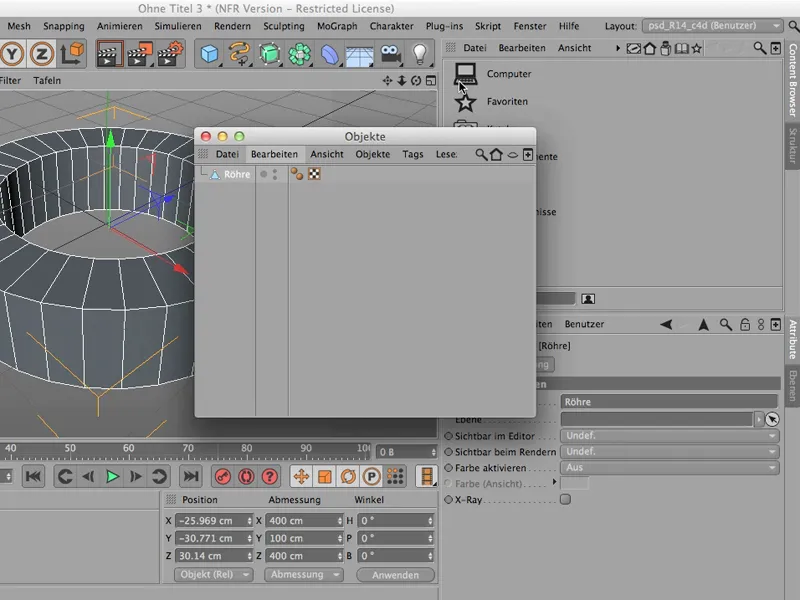
Ja man tagad varbūt pavisam ilgi nav vajadzīgs (var gadīties), es vienkārši aizslepu to. Tas būs lieli skumji, jo es viņu noteikti atkal gribēšu - tātad Logi>Objekt-vadītājs … tur viņš ir atkal …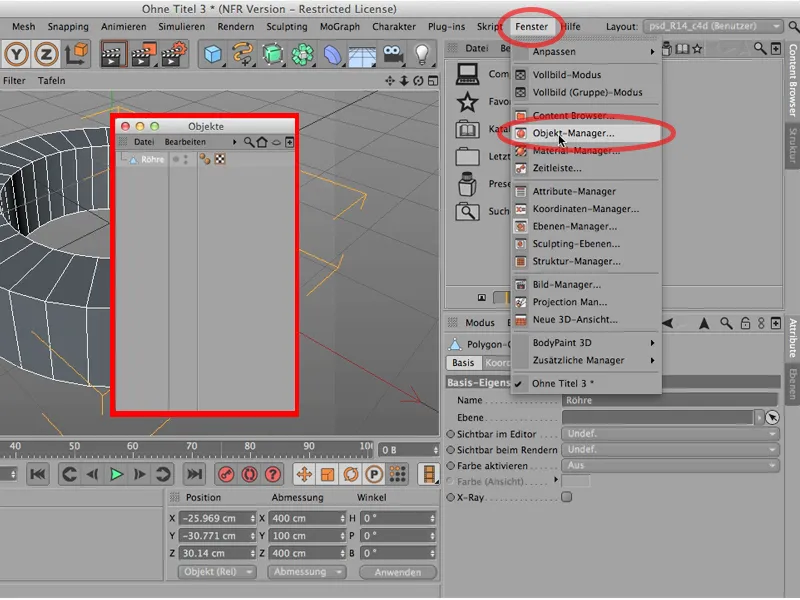
… un tagad es varu to atkal šeit ievietot. Tāpēc vai nu vienkārši ievietot šeit vai man ir tas, ka tieši ejot uz šo cilni, mans Objekt-vadītājs tiek atkal ievietots tieši šajā vietā.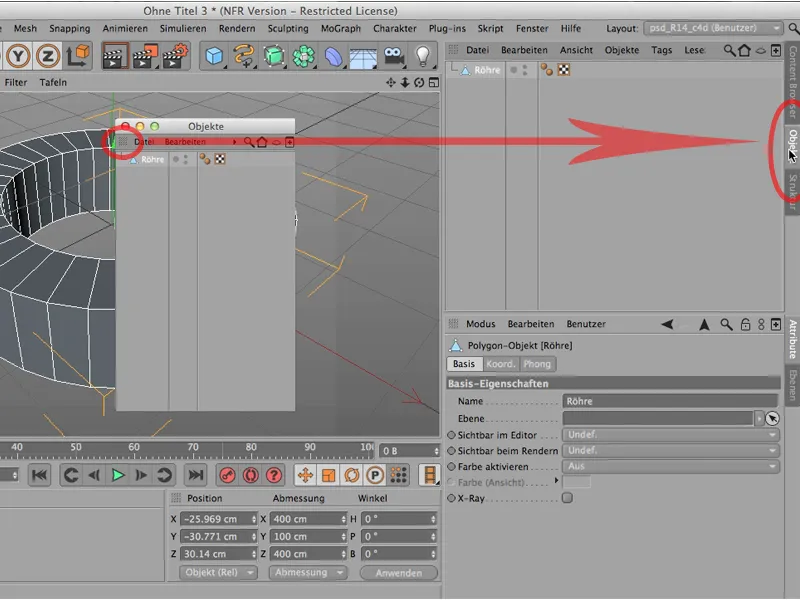
Tas ir ļoti praktisks risinājums. Var gadīties, ka kļūst pārāk neapkopoti, ka jūs vienkārši esat pārāk daudz ko pārvietojušies piemēram Materiālu-vadītājs. Es to nolaužu, tad es to aizslepu, tad es veicu to pašu šeit arī ar Koordinātu-Vadītāju, arī to nolaužu un aizslepu.
Tas nozīmē, ka mums tagad pēkšņi ir daudz daudz vairāk vietas šeit. Tāpēc dažreiz tiešām ir saprātīgi to darīt, bet var būt, ka kādreiz jūs sakāt: Tas nav tas, es gribu atpakaļ uz savu veco izkārtojumu, iespējams, arī to, ko es biju saglabājis, tad jūs varat ļoti vienkārši augšā, nospiežot Izkārtojums atgriezties un tur ņemt to, kur jūs tikko bijāt. Tas ir vai nu Standarta-Izkārtojums vai manā gadījumā Izkārtojums PSD-Tutorials.de.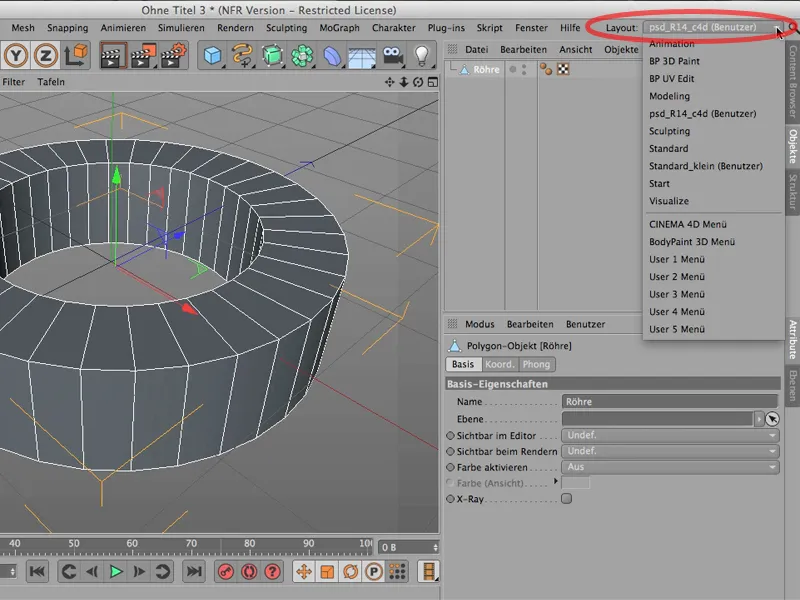
Jūs arī redzējāt - tas tikai kā maza atgādinājuma -, ka augšpusē pie Izkārtojums var piemēram pārslēgties uz BodyPaint. Kam tiešām ir zināms no iepriekšējām versijām - tas vienmēr bija šeit … šī izkārtojuma maiņa.
Tagad tas ir šeit augšpusē: Tādējādi var sasniegt BodyPaint 3D Pārkrāsot vai BodyPaint UV Rediģēšana, arī pie Modeļa var tikt šādā veidā.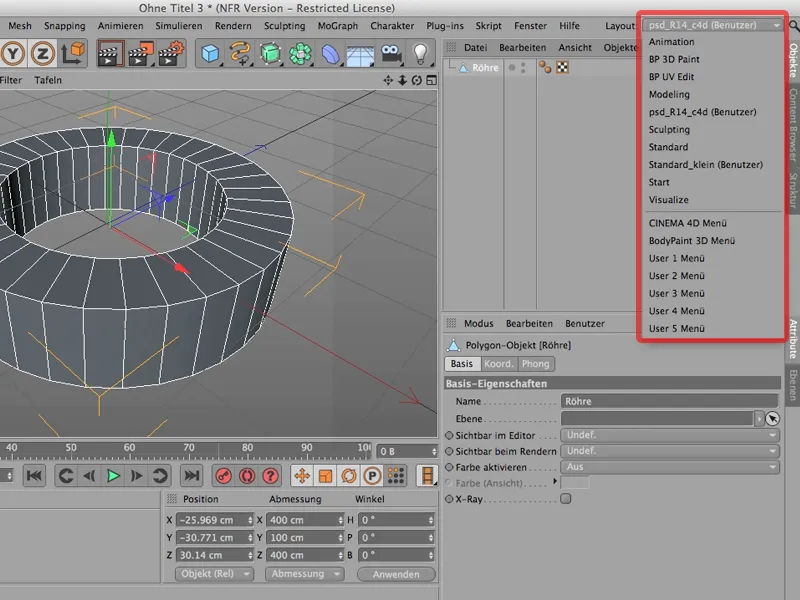
Tātad tie ir dažādie izkārtojumi, ko varat iestatīt šeit. Jūs varat tos mainīt neatkarīgi un jebkurā laikā variet atgriezties pie savas vecās izkārtojuma.


